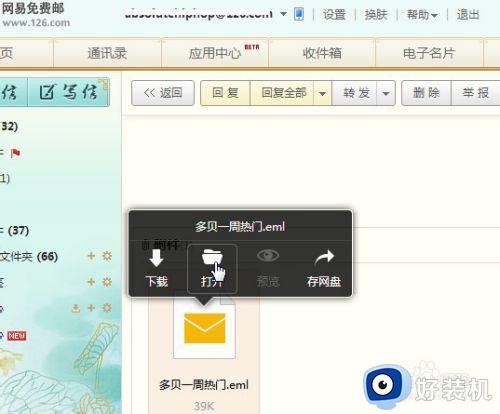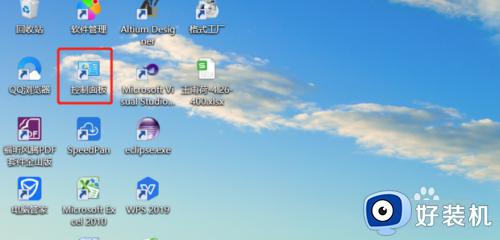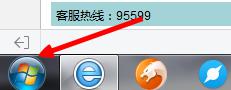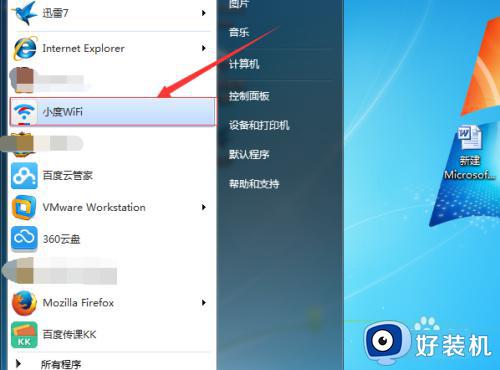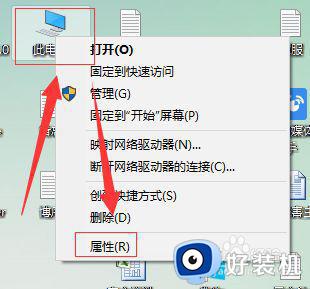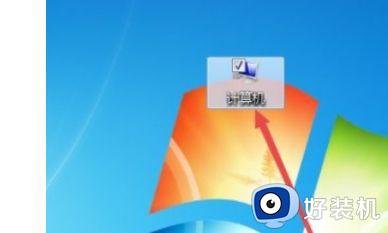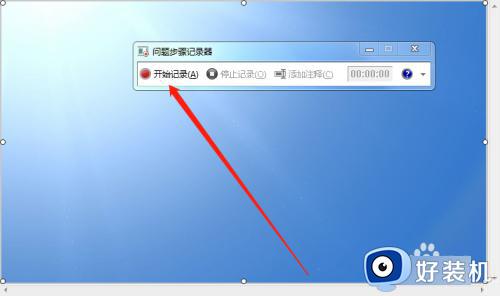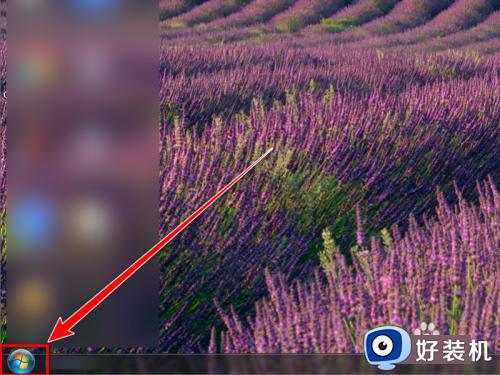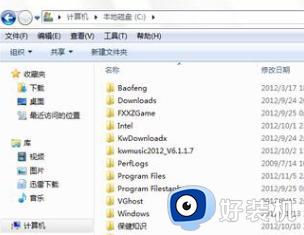win7打开eml文件怎么操作 win7怎样在电脑中打开eml文件
在原版win7系统中,可能有些用户还不清楚eml文件是什么意思,eml文件是Outlook邮件的格式文件,后来成为了各类电子邮件软件的通用格式,同时打开这种格式文件的方式也非常简单,那么win7怎样在电脑中打开eml文件呢?接下来小编就来教大家win7打开eml文件操作方法。
推荐下载:系统之家win7纯净版
具体方法:
1、在打开eml文件之前,我们先要知道eml文件是怎么产生的,以qq邮箱为例,我们先打开qq,点击邮箱图标进入我们的qq邮箱页面。
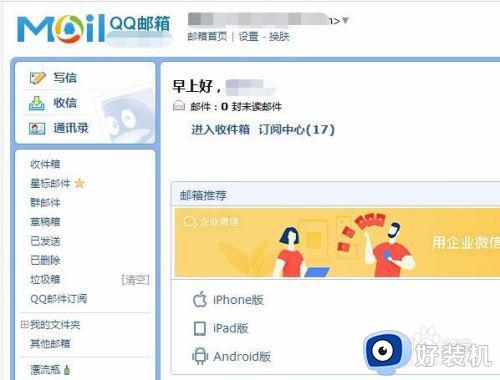
2、然后点击收件箱进入,随便打开一份邮件,点击邮件右侧的下拉箭头图标,将隐藏的功能显示出来,在上面我们就可以看到导出为eml文件的选项。
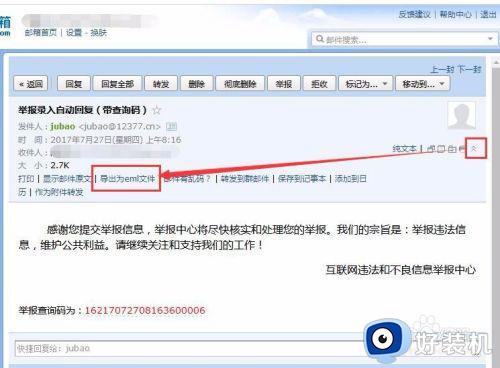
3、点击导出为eml文件后我们就会在这份邮件下载保存到我们的电脑上了,如果不知道别人的邮箱,就可以直接发这份eml文件给对方,让对方打开就可以了。

4、当对方接收到eml文件后怎么打开呢,很简单,我们在qq邮箱中选择写信,然后选择添加附件,将电脑上的eml文件上传到邮件中,然后将这份邮件发送给自己。
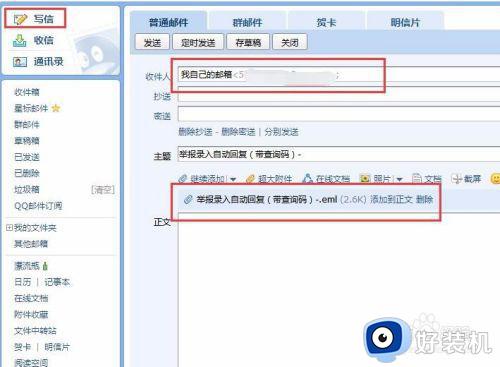
5、这样子我们自己的邮箱就会收到自己发的邮件了,打开这份邮件我们就可以看到附件旁有预览的选项。
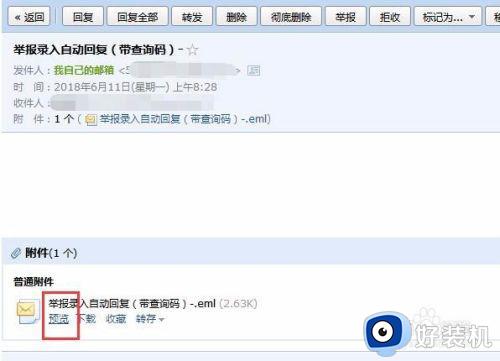
6、点击预览我们就可以在打开的浏览器新标签中打开eml文件,并且看到eml文件里的内容了。
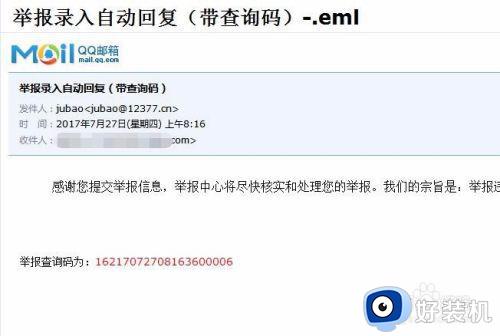
以上就是关于win7打开eml文件操作方法了,有需要的用户就可以根据小编的步骤进行操作了,希望能够对大家有所帮助。